Python3+Pycharm+PyQt5环境搭建步骤
搭建环境:
操作系统:Win10 64bit
Python版本:3.7
Pycharm:社区免费版
一、Python3.7安装
下载链接:官网 https://www.python.org/downloads/windows/ 或腾讯软件中心下载 https://pc.qq.com/detail/5/detail_24685.html 或其他站点下载。我下载的是python-3.7.0-amd64。
下载到安装包后打开,如果想安装到默认路径(C盘)的话一直点下一步就可以了,或者自定义安装到其他分区,我的安装在D盘D:\Python37下。安装时选择加入环境变量,这样就不需要人工设置。
安装后在命令行输入python如果能进入python交互式界面就意味着安装成功了。

pycharm 安装包下载:
http://www.jetbrains.com/pycharm/download/#section=windows
我下载的是pycharm-community-2019.1.1版本。
下载后双击打开,默认安装即可,此处略。
安装完成后打开,点击“Create new Project” 新建一个项目。

在Location输入项目路径,选择已经存在的Python解释器。

选择系统解释器。
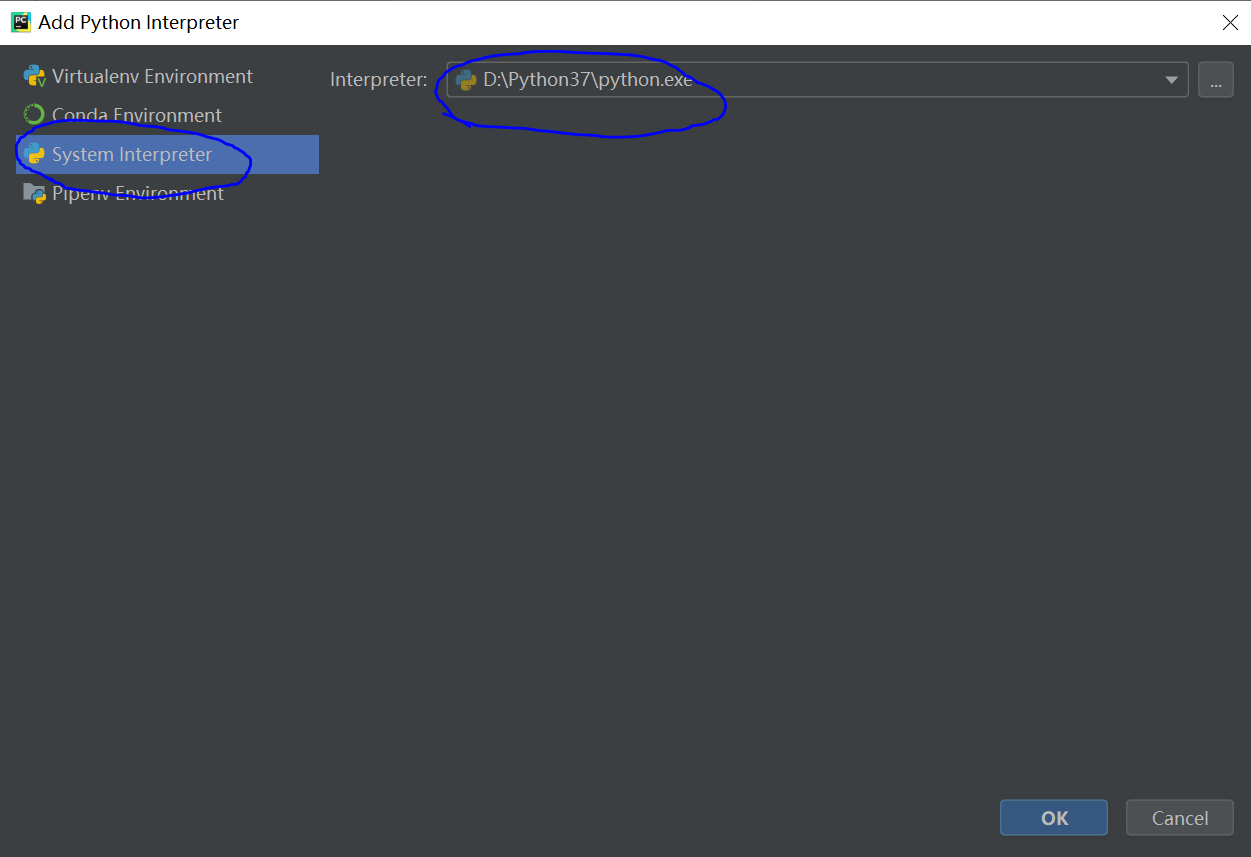
新建的项目:
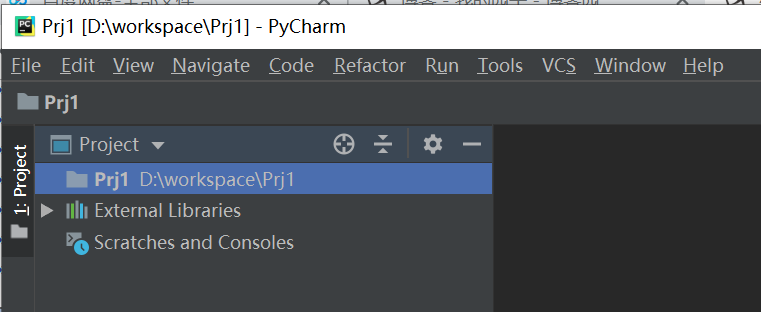
进入设置界面(快捷键Ctrl+Alt+S),点击项目的项目解释器,点击右边的+号安装PyQt5,
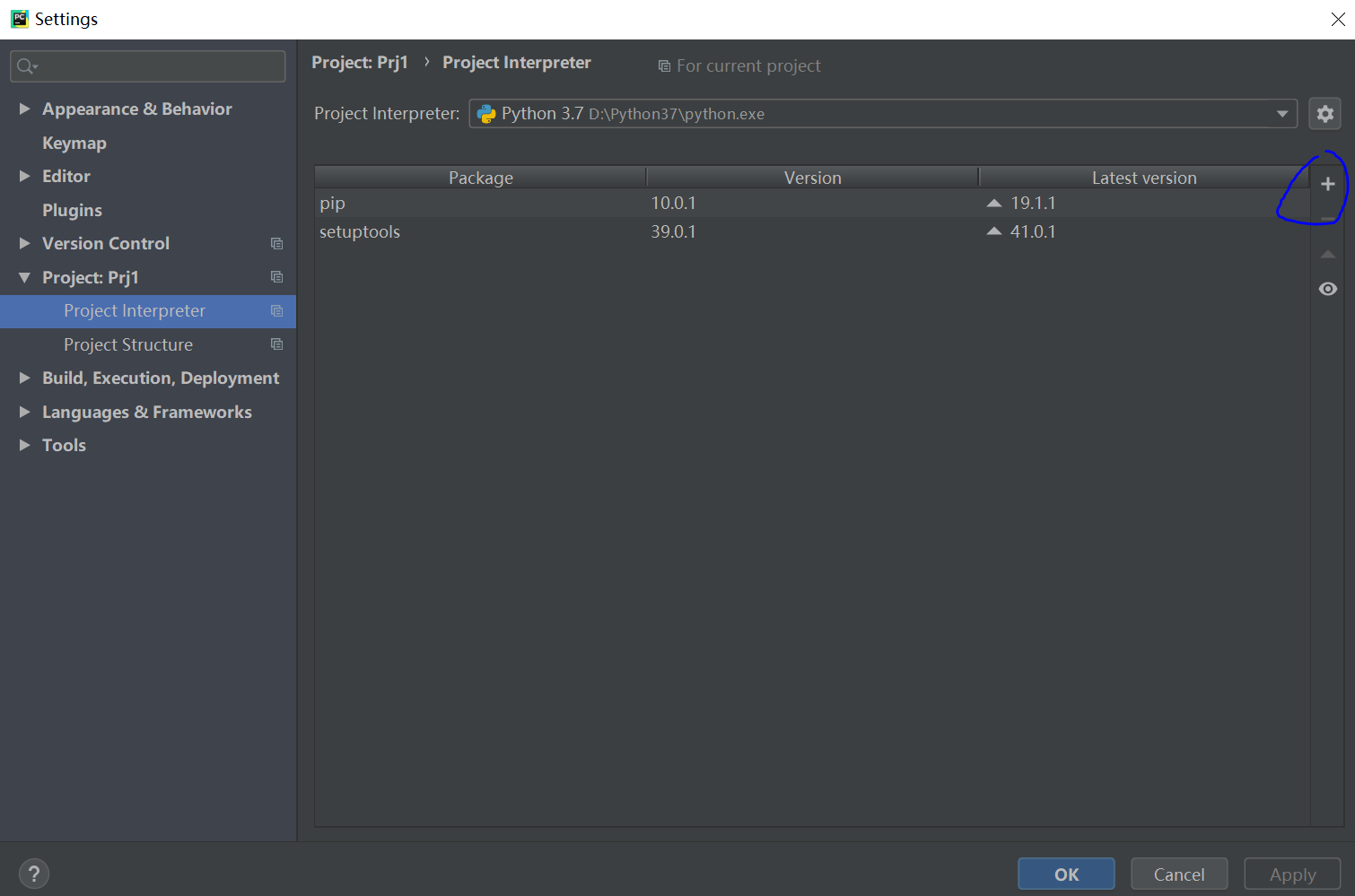


如果安装失败,选择另一种方法安装,即在命令行用pip安装
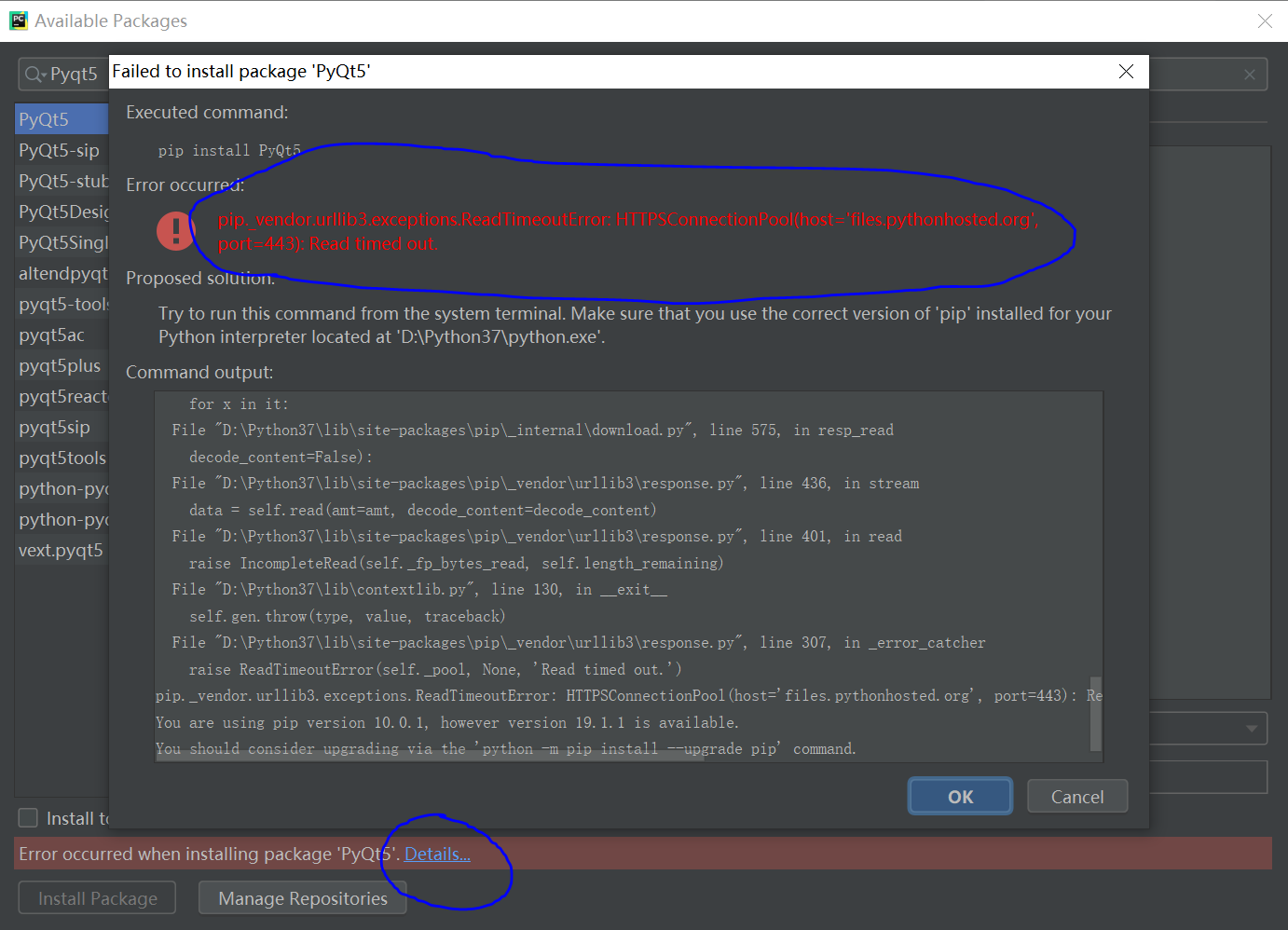
打开命令行,用pip list命令列出当前已经安装的第三方Python包,用pip install安装第三方包。
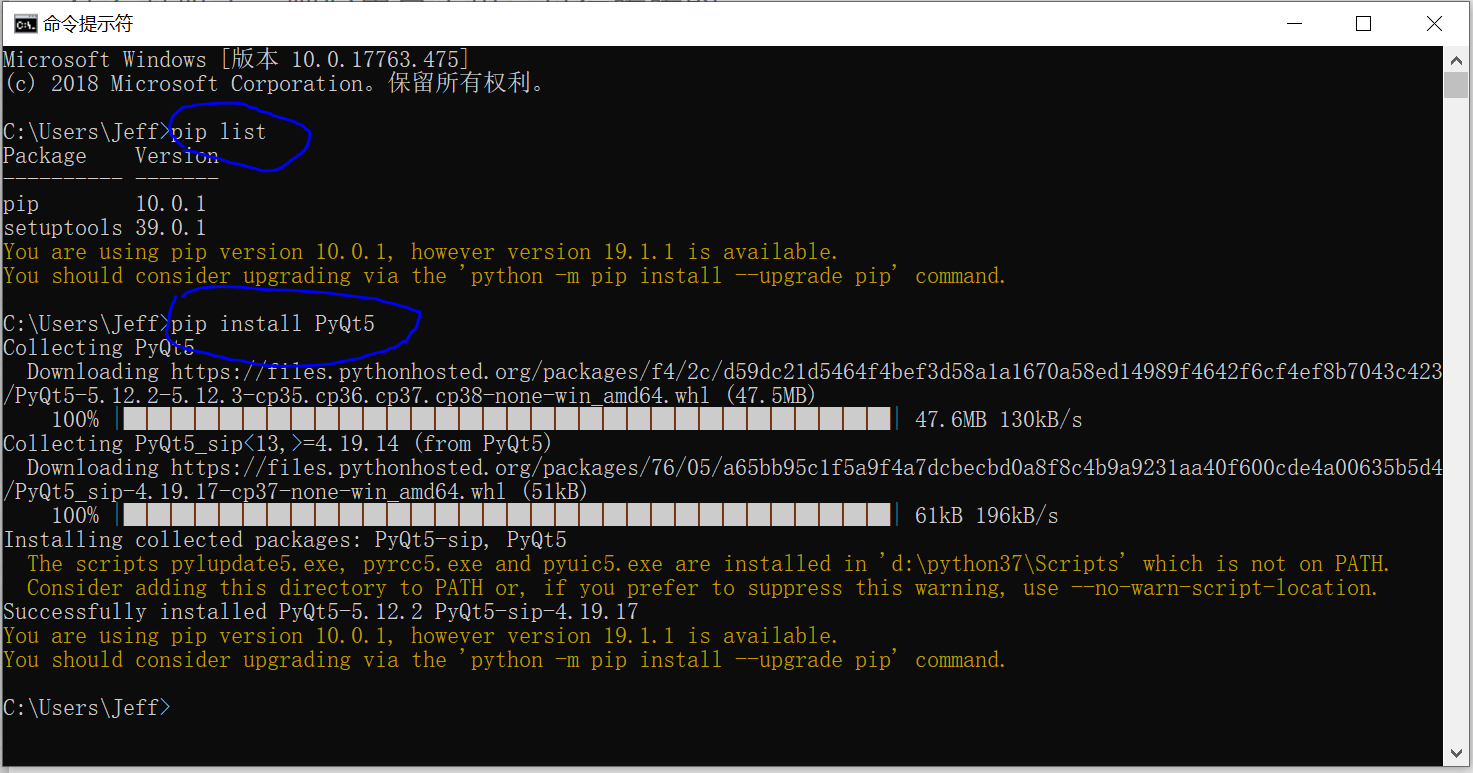
安装完后,重新进入设置界面可以看到已经安装的PyQt5版本。
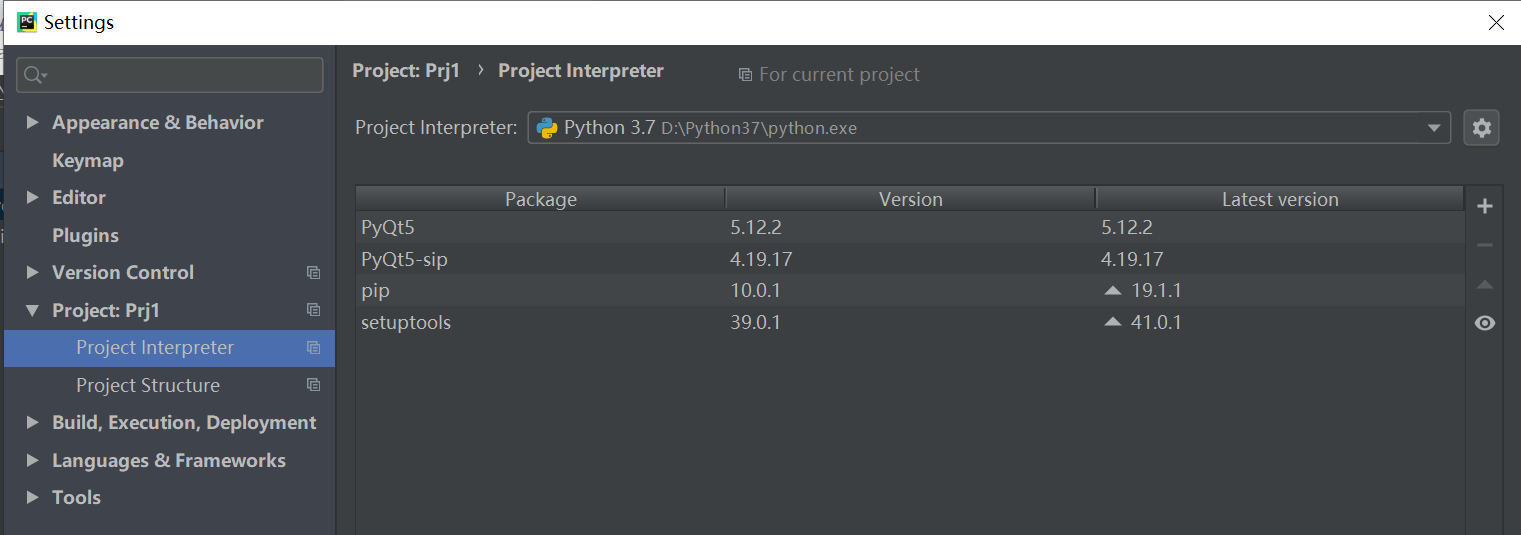
同样,继续安装pyqt5-tools扩展工具,里面包括了QtDesigner等很好用的工具。
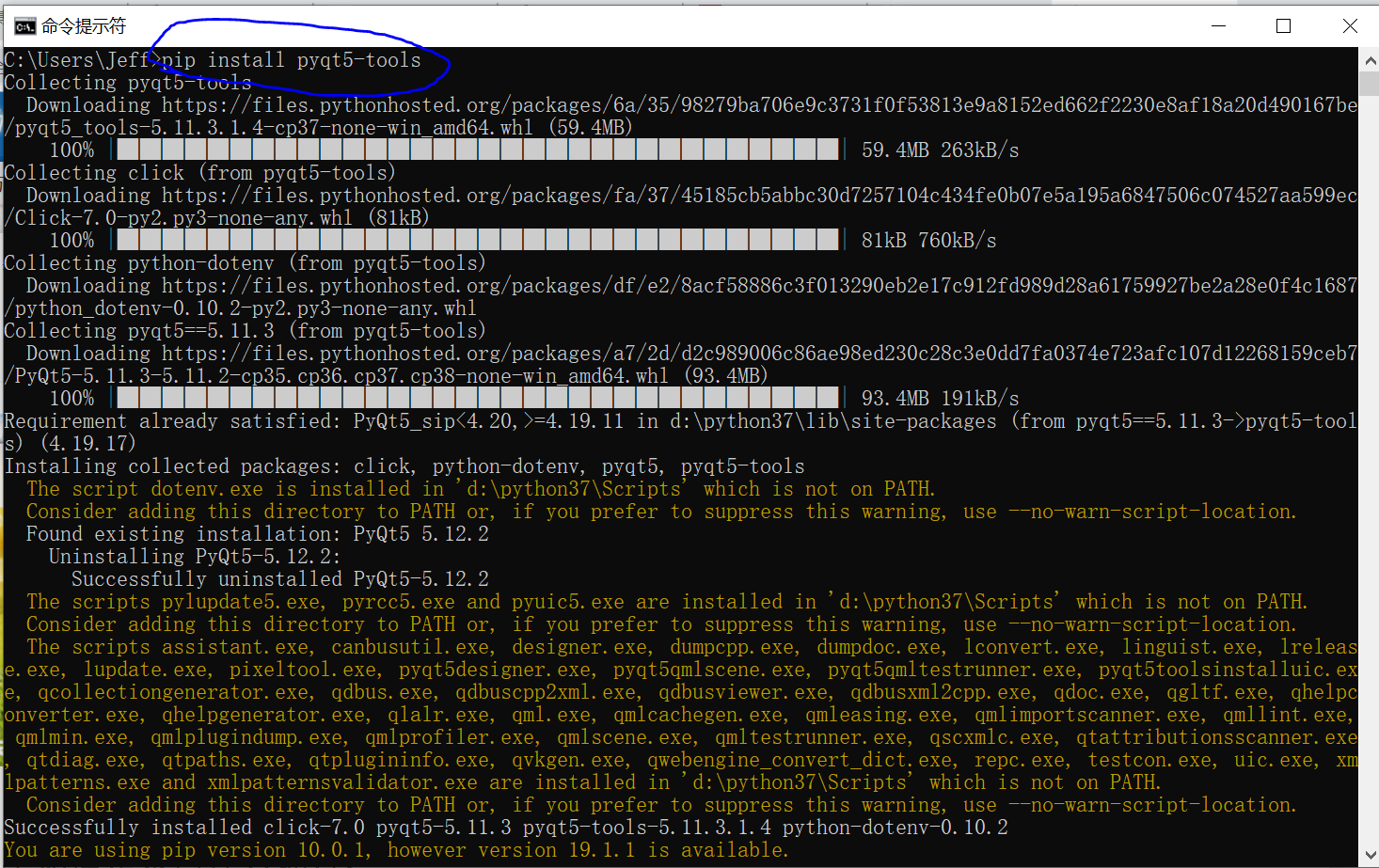
把安装好的PyQt5环境配置到Pycharm中。
在设置界面进入工具-外部工具,点+号,依次配置QtDisigner(设计师),PyUIC(用于将设计师的UI界面自动转换成Python代码),PyRCC。

这里Program就是designer可执行文件的路径,我的安装路径是D:\Python37\Lib\site-packages\pyqt5_tools\designer.exe
WorkDir是$FileDir$。
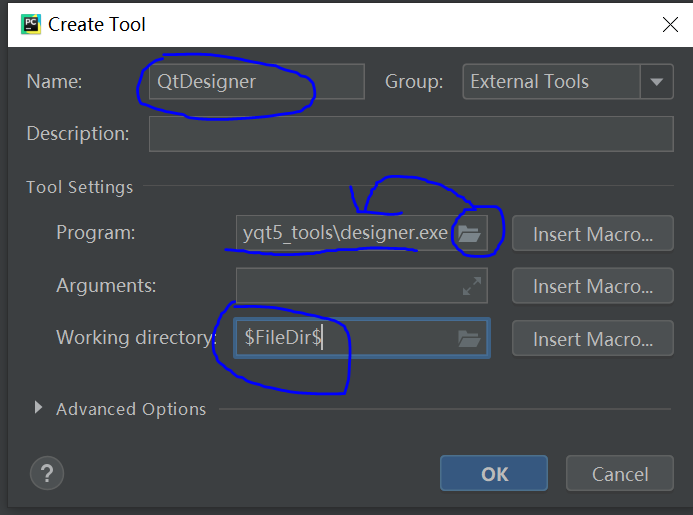
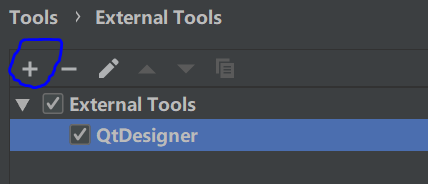
设置PyUIC时,Program是python解释器的路径,Arguments这里输入-m PyQt5.uic.pyuic $FileName$ -o $FileNameWithoutExtension$.py
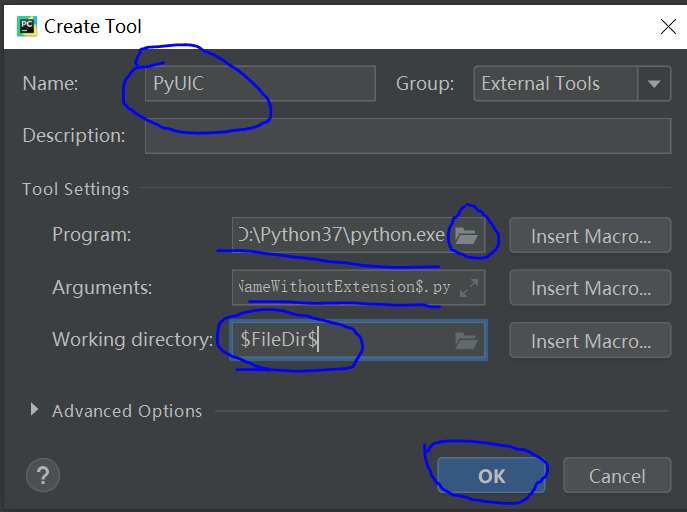
设置RCC时,Arguments输入$FileName$ -o $FileNameWithoutExtension$_rc.py
Program就是pyrcc5.exe的路径,我的路径是D:\Python37\Scripts\pyrcc5.exe
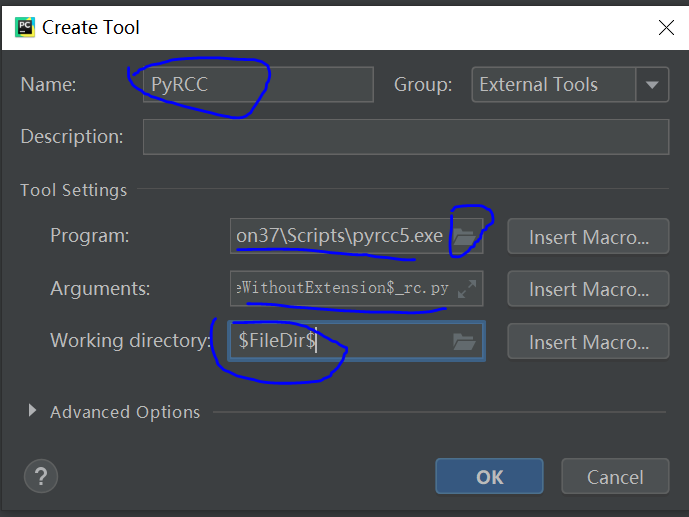
设置完后是这样的:

此时,在Pycharm的菜单栏中的Tools-External tools里可以看到新增的外部工具。
测试一下新搭的环境。
右键点项目-External Tools-QtDesigner,或者点菜单栏上的Tools也可以,弹出QtDesigner的界面,随便选择一个模板测试。这里选择第一个带按钮的对话框,点Create。
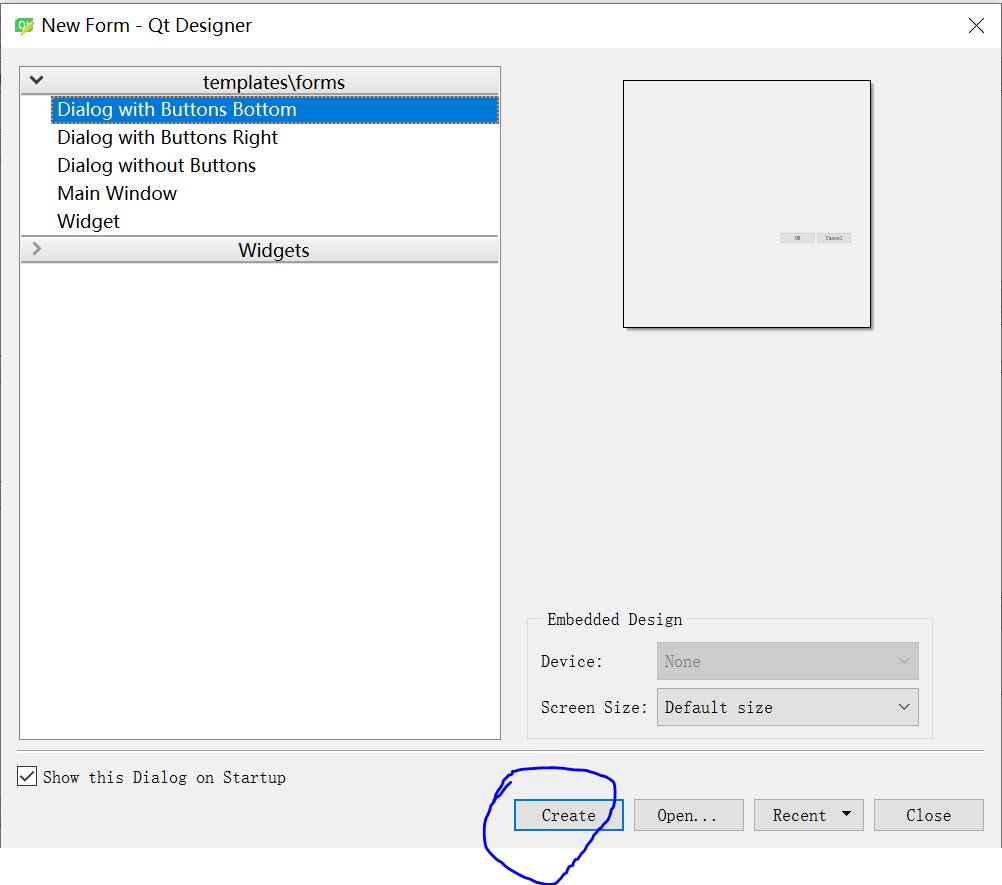
什么都不用改,直接保存默认的界面,这里的界面文件名是QtTest.ui
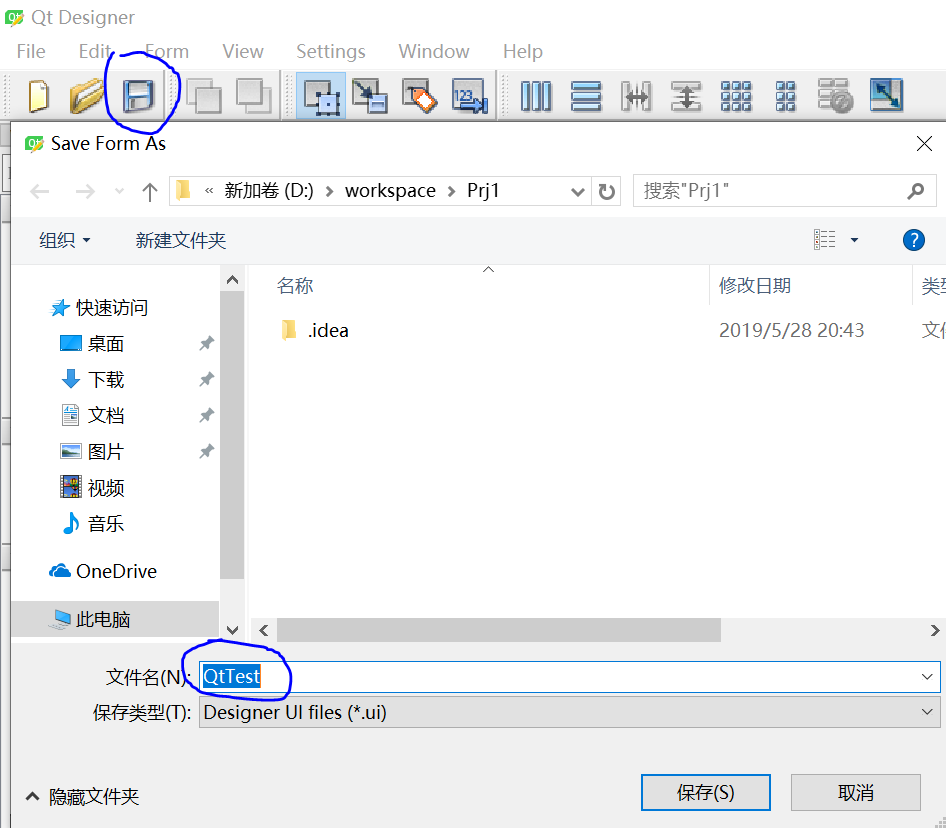
保存后可以在项目目录下看到已经生成了UI文件。
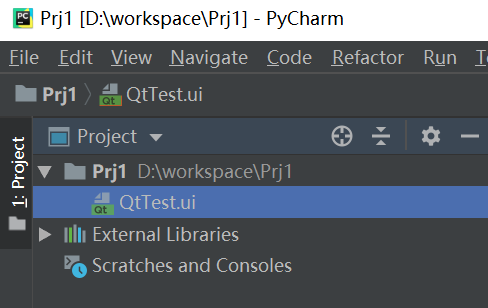
右键点QtTest.ui - External Tools - PyUIC,会自动把UI文件生成python代码QtTest.py,双击可打开查看代码,这里是做测试所以不用修改这个代码文件。
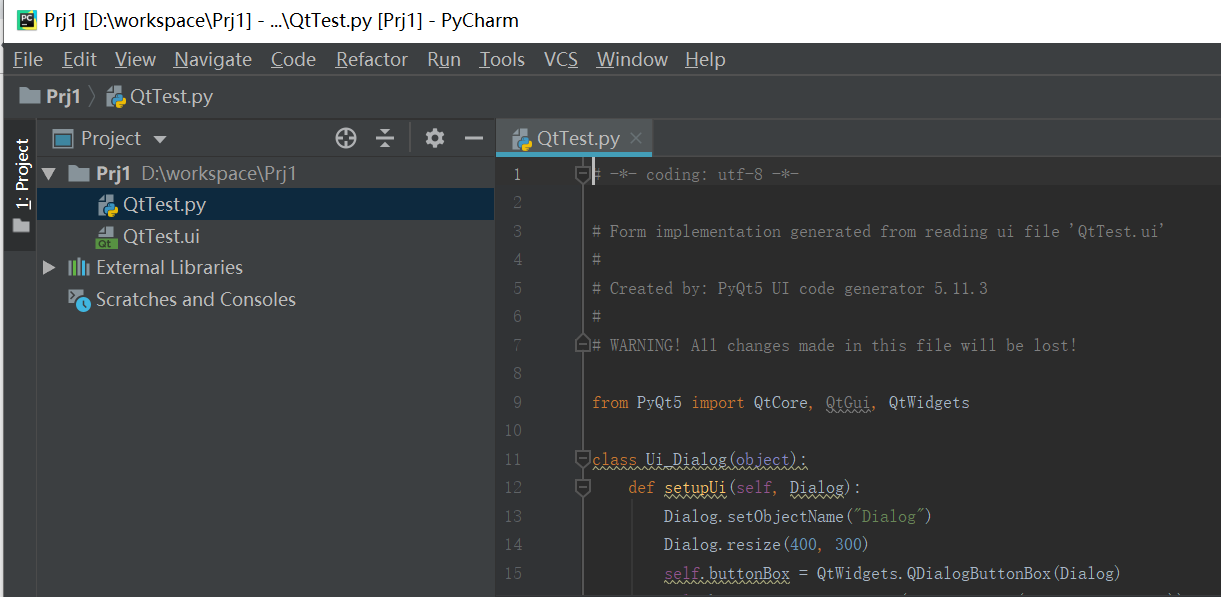
右键点项目,新建一个Python文件,输入以下main程序代码,然后运行。
import sys
import QtTest
from PyQt5.QtWidgets import QApplication, QDialog if __name__ == '__main__':
myapp = QApplication(sys.argv)
myDlg = QDialog()
myUI = QtTest.Ui_Dialog()
myUI.setupUi(myDlg)
myDlg.show()
sys.exit(myapp.exec_())
可以弹出这样的对话框则说明Pycharm的配置已经完成且正确。
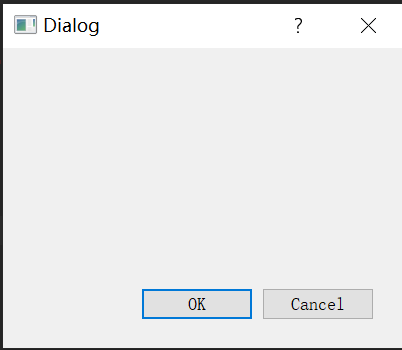
Python3+Pycharm+PyQt5环境搭建步骤的更多相关文章
- Python3+Pycharm+PyQt5环境搭建
操作系统:Windows 10 Python版本:3.7及以上版本均可 PyCharm:PyCharm 2019.3 1.安装 PyQt5 及其拓展工具. pip install pyqt5 pip ...
- Python3 GUI:PyQt5环境搭建
配置镜像源 最近用Python内置的Thinter写了个小工具,发现界面略朴素,于是决定转向PyQt5.先配置镜像源,否则只能龟速下载. C:\Users\你的用户名下新建目录pip 在pip目录下新 ...
- 基于Python3.7的robotframework环境搭建步骤
一.前言 Robot Framework作为公司能快速落地实现UI自动化测试的一款框架,同时也非常适合刚入门自动化测试的朋友们去快速学习自动化,笔者计划通过从搭建逐步到完成自动化测试的过程来整体描述它 ...
- [ PyQt入门教程 ] PyQt5环境搭建和配置
PyQt入门系列教程主要目的是希望通过该系列课程学习,可以使用PyQt5工具快速实现简单的界面开发,包括界面设计.布局管理以及业务逻辑实现(信号与槽).简单说就是可以使用PyQt5工具快速画一个控件摆 ...
- python+selenium环境搭建步骤
一.自动化简介 1.自动化测试概念: 是把以人为驱动的测试转化为机器执行的一种过程,它是一种以程序测试程序的过程 2.自动化测试分类: 一般IT上所说的自动化测试是指功能自动化测试,通过编码的方式用一 ...
- QGIS 3.14插件开发——Win10系统PyCharm开发环境搭建四步走
前言:最近实习要求做一个QGIS插件,网上关于QGIS 3.14插件开发环境搭建的文档不多,而且也不算太全面.正好实习的时候写了一个文档,在这里给大家分享一下. 因为是Word转的Markdown,可 ...
- Java Web 环境搭建步骤(超详细,包括前期安装步骤)
Java Web 环境搭建步骤 安装对应版本的JDK 配置环境变量 本人安装的路径是C盘,在path中加入C:\Program Files\Java\jdk1.8.0_65\bin 测试配置成功,cm ...
- Linux vagrant+virtualbox环境搭建步骤
Linux vagrant+virtualbox环境搭建步骤 Vagrant 是一款用来构建虚拟开发环境的工具,非常适合 php/python/ruby/java 这类语言开发 web 应用. 我们可 ...
- [转]MonkeyRunner在Windows下的Eclipse开发环境搭建步骤(兼解决网上Jython配置出错的问题)
MonkeyRunner在Windows下的Eclipse开发环境搭建步骤(兼解决网上Jython配置出错的问题) 网上有一篇shangdong_chu网友写的文章介绍如何在Eclipse上配置M ...
随机推荐
- 2.hover的使用
1. 自身的hover div :hover{ :hover前要有空格 } 2.hover指向子元素 father:hover .childer { :hover前不能有空格 } 3.ho ...
- ubuntu-18.0.4 samba安装
(1)安装 sudo apt-get -y install samba samba-common (2)创建一个用于分享的samba目录. mkdir /home/myshare (3)给创建的这个目 ...
- nginx history路由模式时,页面返回404重定向index.html
1.路由默认是带#的,有时我们感觉不美观,就使其变为history模式,也就没有#字符 2.# 如果找不到当前页面(404),就返回index.html,重新分配路由 location ^~/prod ...
- Deepin15.11-mysql5.7安装与配置
目录 1.卸载 2.换源 3.安装mysql-5.7并修改密码 4.修改mysql中字符编码 deepin系统中,默认的系统源,使用apt-get install mysql-server会自动拉取m ...
- input框处理大全
1.去掉谷歌input记住账号或密码时默认出现的黄色背景: 直接用css的内阴影来覆盖黄色(代码中 white可换成其他颜色) input:-webkit-autofill { -webkit-box ...
- 通过纯css实现图片居中的多种实现方式
html结构: <div class="demo" style="width: 800px;height: 600px; border:1px solid #ddd ...
- VR全景视图 Google VrPanoramaView
2019独角兽企业重金招聘Python工程师标准>>> 一.背景简介 Welcome to VR at Google 进入Google VR主页,发现官方给我们提供了两套解决观看VR ...
- 多线程——继承Thread 类和实现Runnable 接口的区别
java中我们想要实现多线程常用的有两种方法,继承Thread 类和实现Runnable 接口,有经验的程序员都会选择实现Runnable接口 ,其主要原因有以下两点: 首先,java只能单继承,因此 ...
- Nginx入门及如何反向代理解决生产环境跨域问题
1.Nginx入门与基本操作篇 注:由于服务器是windows系统,所以本文主要讲解Nginx在windows下的操作. 首先下载Nginx 解压缩,我们所有的配置基本都在万能的 nginx/conf ...
- 动态调用webSerivce-简易方法
大家对webservice已经不再陌生了,涉及到的通信大部分都是用webservice.不过我还是看好wcf,因为毕竟是微软推出的新技术,各个方面还是蛮不错的,特别是你可以利用多种通信方式, ...
